Πρέπει να υπάρχουν πολλές φωτογραφίες και εικόνες στο iPhone σας. Με την ενσωματωμένη κάμερα, μπορείτε να τραβήξετε τις φωτογραφίες όπως θέλετε και μπορείτε επίσης να τραβήξετε στιγμιότυπα οθόνης, λήψη από ιστότοπους, εφαρμογές και άλλα. Ωστόσο, ο εσωτερικός χώρος αποθήκευσης είναι περιορισμένος, εάν θέλετε να αποθηκεύσετε αυτές τις φωτογραφίες και τις εικόνες για πάντα, πρέπει να βρείτε έναν άλλο τρόπο.
Έτσι, οι περισσότεροι άνθρωποι επιλέγουν να δημιουργήσουν αντίγραφα ασφαλείας αυτών των φωτογραφιών και εικόνων στο iCloud και να διαγράψουν αυτές τις φωτογραφίες από το iPhone τους για αποθήκευση του εσωτερικού χώρου αποθήκευσης της συσκευής.
Μια μέρα, θέλετε να δείτε αυτές τις μεταφορτωμένες φωτογραφίες από το iCloud, αλλά το iPhone σας δεν έχει τη δυνατότητα να το κάνει. Τι πρέπει να κάνεις? Έχετε καλή ιδέα να δείτε αυτές τις φωτογραφίες εύκολα; Ας βρούμε το δρόμο μαζί!
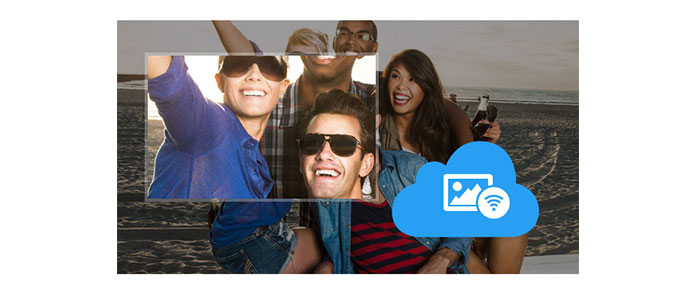
Δείτε φωτογραφίες iCloud Online
Πολλοί άνθρωποι παραπονούνται ότι δεν μπορούν να βρουν τις φωτογραφίες τους παρόλο που έχουν δημιουργήσει αντίγραφα ασφαλείας αυτών των φωτογραφιών στο iCloud. Έτσι, σε αυτήν την ανάρτηση, θα σας δείξουμε έναν άλλο απλό τρόπο, ώστε να μπορείτε να βλέπετε όλες τις φωτογραφίες στο iCloud σας, ακόμη και τις διαγραμμένες φωτογραφίες και εικόνες.
Για να δείτε αυτές τις φωτογραφίες iCloud, χρειάζεστε λογαριασμό iCloud, περιβάλλον Wi-Fi και εργαλείο τρίτων - FoneLab.
Ίσως υπάρχουν κάποιες φωτογραφίες στο iCloud σας στο παρελθόν και εάν δεν δημιουργείτε αντίγραφα ασφαλείας του iPhone σας σωστά, αυτές οι φωτογραφίες ενδέχεται να εξαφανιστούν χωρίς λόγο. Τώρα, με το FoneLab, μπορείτε εύκολα να προβάλετε όλες τις φωτογραφίες και τις εικόνες στο λογαριασμό σας iCloud, ακόμη και τις χαμένες. Επιπλέον, εάν θέλετε να κατεβάσετε αυτές τις φωτογραφίες και την εικόνα για άλλη χρήση, μπορείτε εύκολα να τις επιτύχετε. Σίγουρα, θα μπορούσατε προβολή μηνυμάτων iCloud, σημειώσεις, επαφές κ.λπ. με αυτό το λογισμικό εύκολα.
Ακολουθήστε τον παρακάτω τρόπο:
1Θα πρέπει να κατεβάσετε και να εγκαταστήσετε αυτό το λογισμικό για να δείτε τις φωτογραφίες και τις εικόνες iCloud.
2 Στην εμφάνιση της διεπαφής FoneLab, μπορείτε να επιλέξετε Ανάκτηση από το αρχείο αντιγράφων iCloudκαι συνδεθείτε στον λογαριασμό και τον κωδικό πρόσβασης iCloud. (Ξεχάσατε τον κωδικό πρόσβασης iCloud; Ανακτήστε ή επαναφέρετε γρήγορα.)

3Όταν βρείτε τον πίνακα όπως φαίνεται η ακόλουθη εικόνα, μπορείτε να λάβετε όλα τα εφεδρικά αρχεία στον λογαριασμό σας iCloud. Θα λάβετε το όνομα της συσκευής iOS, τα δεδομένα αντιγράφων ασφαλείας και την κατάσταση λήψης. Επιλέξτε αυτό που θέλετε να δείτε τις φωτογραφίες σας iCloud, κάντε κλικ στο Λήψη διαλέγω Βιβλιοθήκη φωτογραφικών μηχανών και φωτογραφιών, στη συνέχεια μεταβείτε στο "Επόμενο".

4Περιμένετε λίγα λεπτά για να πραγματοποιήσετε λήψη του iCloud αντιγράφων ασφαλείας φωτογραφίες. Η ταχύτητα λήψης εξαρτάται από την ποσότητα των φωτογραφιών σας iCloud.
5Στη νέα διεπαφή, κάντε κλικ στην επιλογή Roll Roll στην αριστερή στήλη και μπορείτε να λάβετε τις φωτογραφίες στη δεξιά πλευρά. Εδώ σας δείχνει τις φωτογραφίες iCloud που έχετε κατεβάσει. Κάντε διπλό κλικ στη φωτογραφία και μπορείτε θέα το αποτέλεσμα της διεύρυνσης. Εάν λάβετε μερικές φωτογραφίες με κόκκινο όνομα, μπορείτε να βεβαιωθείτε ότι αυτές οι φωτογραφίες είναι διαγραμμένες ή χαμένες.
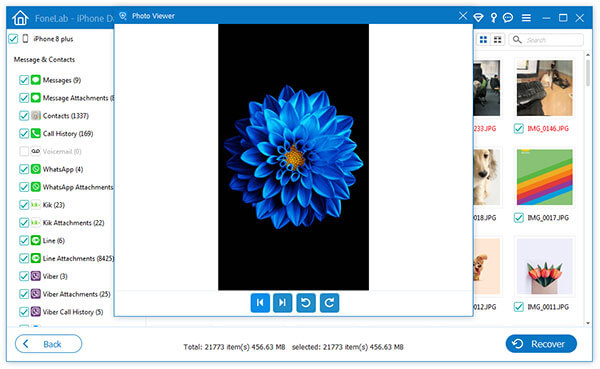
Η ανάκτηση των διαγραμμένων ή χαμένων φωτογραφιών είναι μία από τις μεγαλύτερες λειτουργίες αυτού του επαγγελματικού FoneLab. Έτσι, εάν θέλετε να λάβετε αυτές τις φωτογραφίες στον υπολογιστή σας, μπορείτε να κάνετε κλικ Ανάκτηση. Με αυτό το υπέροχο λογισμικό, δεν χρειάζεται να ανησυχείτε για την προβολή των φωτογραφιών σας iCloud, ακόμη και των χαμένων.
Για περισσότερα δεδομένα που χάνονται για προβολή ή λήψη, μεταβείτε στο Προβολή και λήψη αντιγράφου ασφαλείας iCloud στον υπολογιστή.